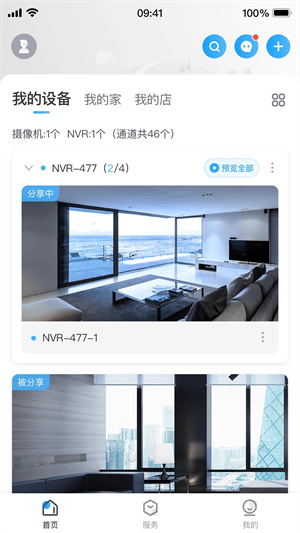
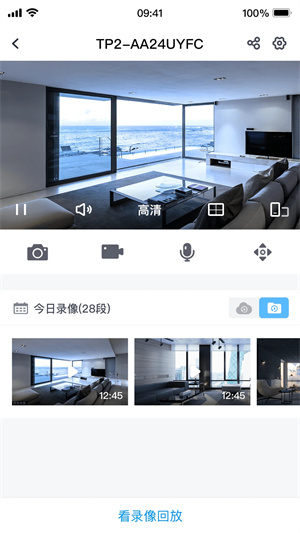

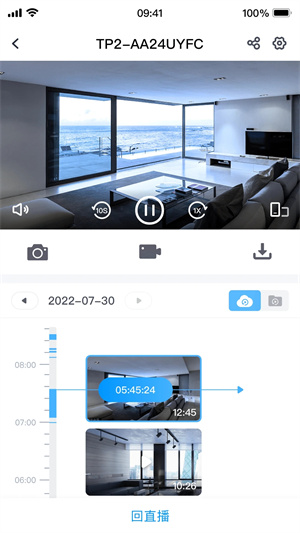
云视通app是一款由中维世纪科技有限公司开发的手机远程监控客户端,这款软件可以帮助用户远程操控视频监控等所有云视通设备,让用户可以更好的对店铺、家庭进行防盗预警,并且家中有宠物的人还可以使用软件随时随地查看宠物在家的情况。
云视通app融合了优秀的云视通网传技术,为用户提供了高效的音视频编解码技术和独特的高清图像显示技术,让用户能够轻松实现远程视频监控与管理。
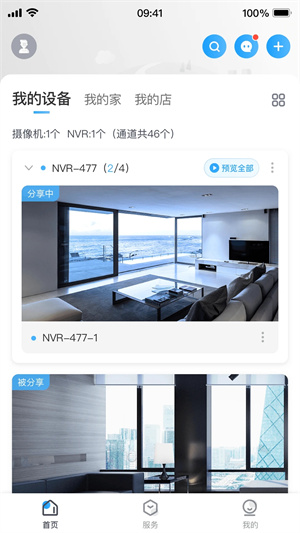
连通率高,穿透力强
云视通,连通率高,穿透力强,可适用于跨网传输、铁通网络、多级路由等复杂网络环境。
秒连,流畅性好
云视通,秒连,流畅性好,采用P2P直连技术,最大化保证图像传输流畅性,节省网络带宽。
一键远程,网络即插即用
云视通,真正实现一键远程,网络即插即用,输入号码即可远程,不受网络环境限制。
稳定性强
云视通,与动态域名解析不同,无需端口映射、无需担心动态域名解析不稳定的问题。
多播技术
云视通,无连接人数上限,采用多播技术,在相同带宽下,实现了远程连接数量的最大化。
终生免费
云视通,终生免费,完全不用担心今后会为此支付任何服务费用。
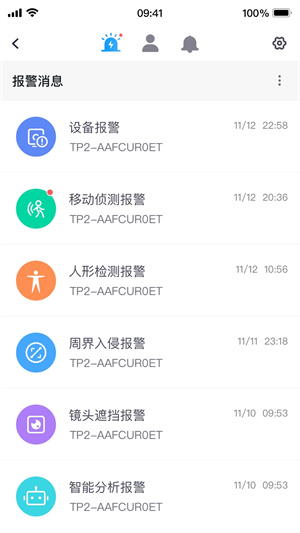
可通过手机号快速注册登录,下次登录更加的简单快捷;
支持同时绑定多个监控设备,自由的添加或是删除设备;
可自由的切换查看监控设备,多个监控设备之间切换来去自如;
在线查看自驾的监控设备当前的在线离线和在线状态;
在视频录制的时候可随时随地进行抓拍,拍下关键画面;
支持同时进行对讲功能,对讲能够在特殊情况下吓走歹徒;
修改密码:用于修改当前登录帐号的密码信息。
自动登录:勾选该功能后,在未退出登录的情况下,每次打开手机监控时,可实现自动登录。
报警设置:勾选该功能后,可在手机客户端收到报警服务器推送的报警信息。
小维工程:用于打开登记工程商信息的界面,以便进行下一步发展与合作。
进入社区:用于打开小维社区界面,以便更多的了解产品相关信息。
系统消息:用于打开系统消息界面,并查看系统相关的信息。
图像查看:通过该功能,可查看并删除抓拍的图片和录像的视频文件。
报警信息:用于打开报警信息界面,并查看报警图片或报警录像。
观看模式(单设备):勾选该功能后,可设置为多设备观看视频模式,支持单设备和多设备模式,取消勾选该功能后,则为单设备观看视频模式。
检查更新:可检查当前手机监控系统软件是否为最新版本,若不是最新版本时系统可提示用户,待用户确认更后可自动更新系统的。
关于:可查看当前系统的版本号信息。
“退出登录”按钮:用于退出当前登录的用户。
一、使用云视通APP进行视频通讯
注册成功后,我们就可以使用云视通APP进行视频通讯了。以下是云视通APP的使用方法:
1.添加联系人
首先,我们需要添加联系人。在云视通APP中,点击“联系人”按钮,然后点击“添加联系人”按钮,输入对方的云视通号码或手机号码,点击“添加”按钮即可完成添加。
2.发起视频通讯
添加联系人后,我们就可以发起视频通讯了。在云视通APP中,点击“联系人”按钮,选择需要通讯的联系人,然后点击“视频通话”按钮即可发起视频通讯。
3.接听视频通讯
当有人向我们发起视频通讯时,我们需要接听。在云视通APP中,当有来电时,我们可以选择接听或拒绝。如果选择接听,则可以开始视频通讯。
4.调整视频画面
在进行视频通讯时,我们可以调整视频画面。在云视通APP中,我们可以通过手势来调整画面的大小和位置,以便更好地观看对方的画面。
5.结束视频通讯
当视频通讯结束时,我们需要结束通讯。在云视通APP中,我们可以点击“挂断”按钮来结束通讯。
二、使用云视通APP进行远程监控
除了视频通讯之外,云视通APP还可以用于远程监控。以下是云视通APP的使用方法:
1.添加监控设备
《云视通手机使用说明书,轻松掌握云视通APP的使用方法》
首先,我们需要添加监控设备。在云视通APP中,点击“设备管理”按钮,然后点击“添加设备”按钮,输入设备的云视通号码或设备的序列号,点击“添加”按钮即可完成添加。
2.查看监控画面
添加监控设备后,我们就可以查看监控画面了。在云视通APP中,选择需要查看的监控设备,然后点击“查看”按钮即可查看监控画面。
3.调整监控画面
在查看监控画面时,我们可以调整画面的大小和位置。在云视通APP中,我们可以通过手势来调整画面的大小和位置,以便更好地观看监控画面。
4.结束监控
当不需要再查看监控画面时,我们需要结束监控。在云视通APP中,我们可以点击“关闭”按钮来结束监控。
总结
云视通APP是一款非常实用的工具,可以用于视频通讯和远程监控。通过本文的介绍,相信大家已经掌握了云视通APP的使用方法。如果您还有其他问题,可以查看云视通官网或联系客服进行咨询。希望本文能够帮助大家更好地使用云视通APP,享受更便捷的视频通讯和远程监控服务。
1、点击系统界面下方的“配置”功能,即可打开配置界面,并选中需绑定设备的云视通号码信息,点击“报警设置”按钮,则系统打开添加报警设备的界面
2、点击如上图所示界面中的“加号”按钮,则打开添加报警设备的界面,并点击“门磁”功能,即可打开绑定门磁与智能网络摄像机的界面
3、请一定将门磁设备打开(否则手机不能收到门磁信号),则系统打开输入已绑定设备的昵称界面,并输入其昵称后,点击“完成”按钮,即可完成绑定门磁与智能网络摄像机的操作
注:按钮为是否接收报警信息的开关按钮,倘若关闭该开关按钮,就收不到该设备触发的报警信息。界面中已绑定的设备信息,则可删除门磁与智能网络摄像机的绑定操作。
4、待设备绑定成功后,若要收到报警信息,还需打开手机监控系统软件中的“报警”和“安全防护”功能
5、若以上所示的2个功能按钮都打开后,当门磁设备再次被打开时,则系统会收到报警信息,通过该信息不仅可以查看报警图片,还可查看报警视频
修复已知问题,提升用户体验。
评分及评论
点击星星用来评分